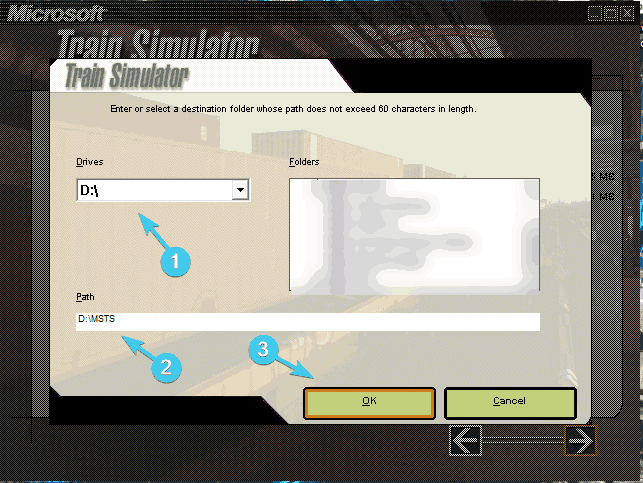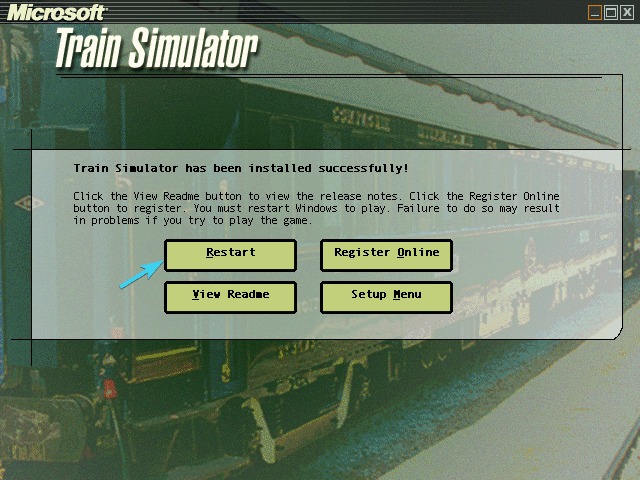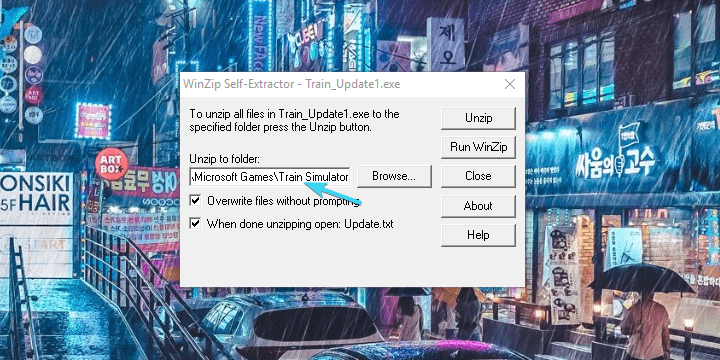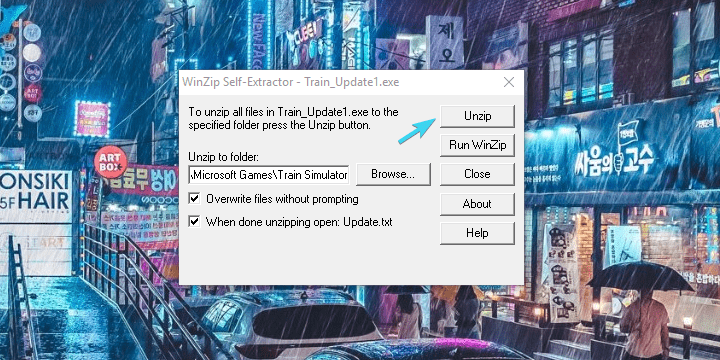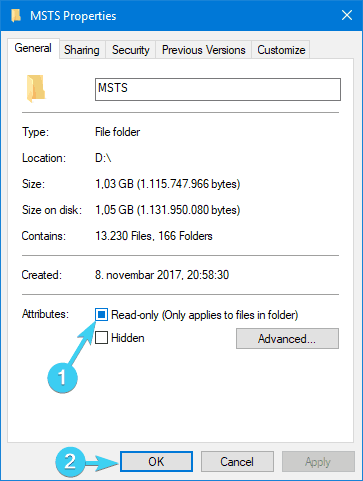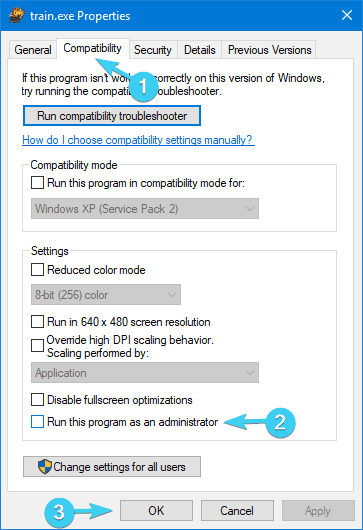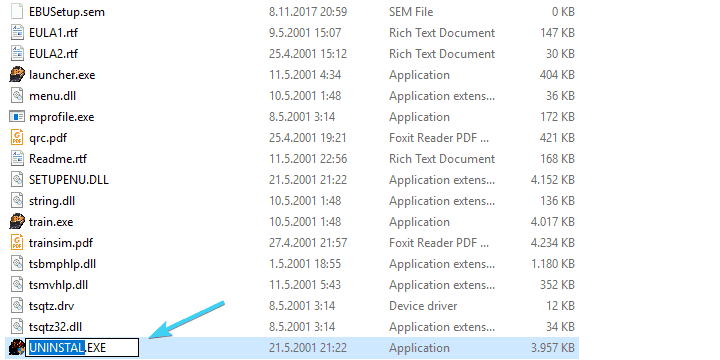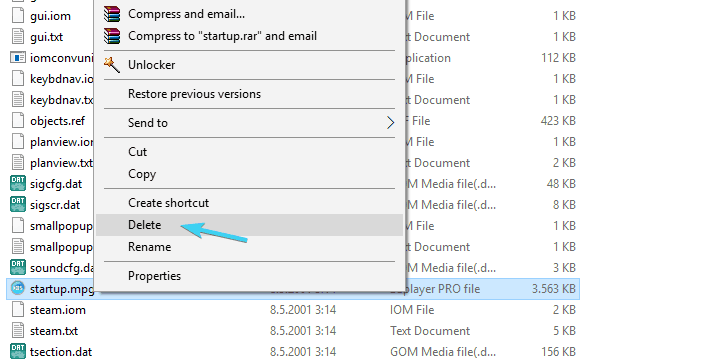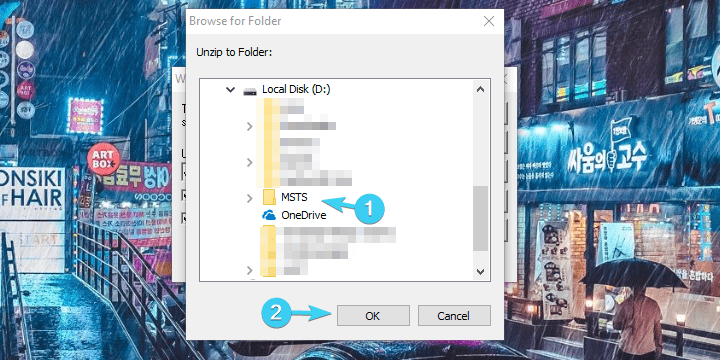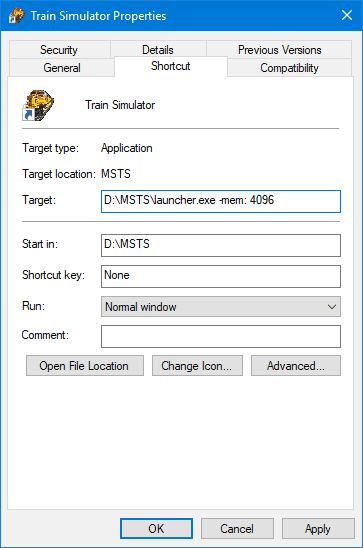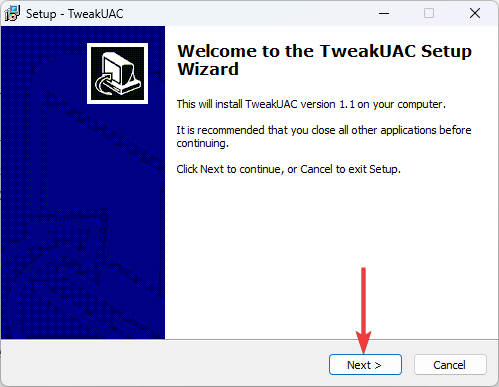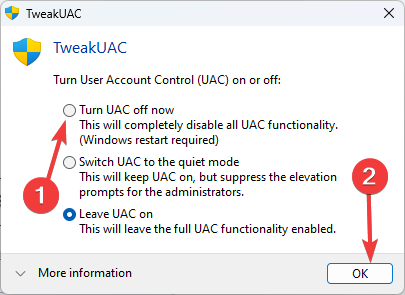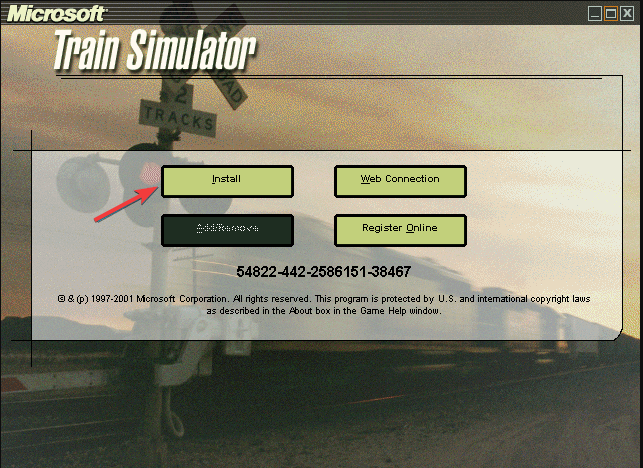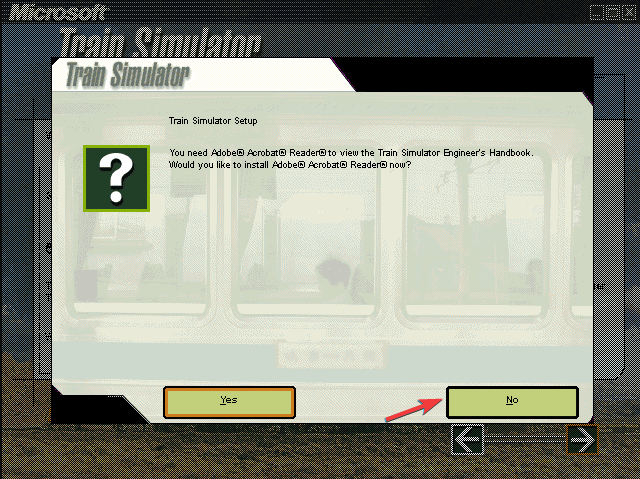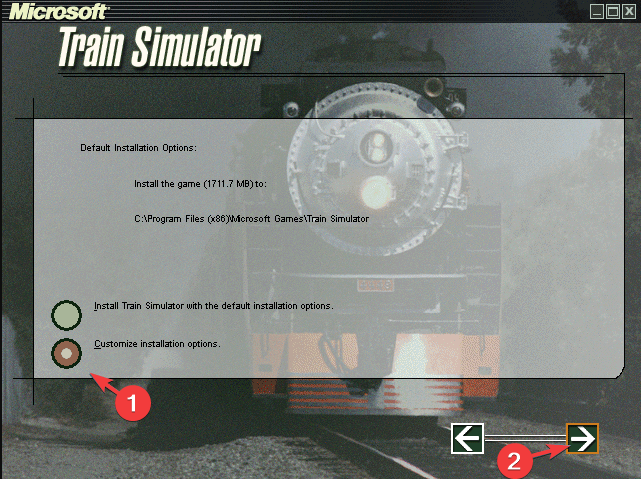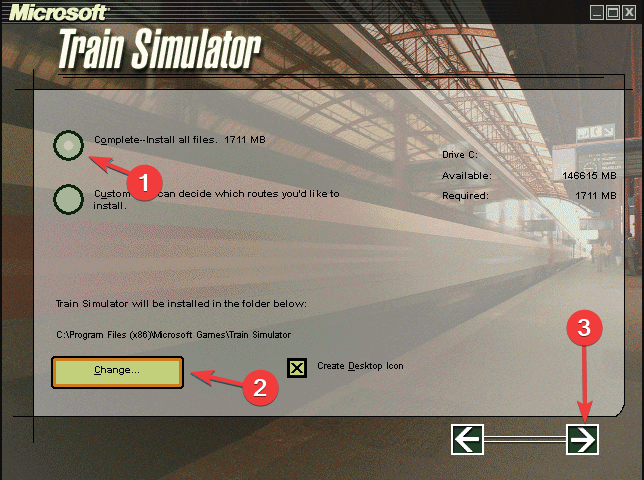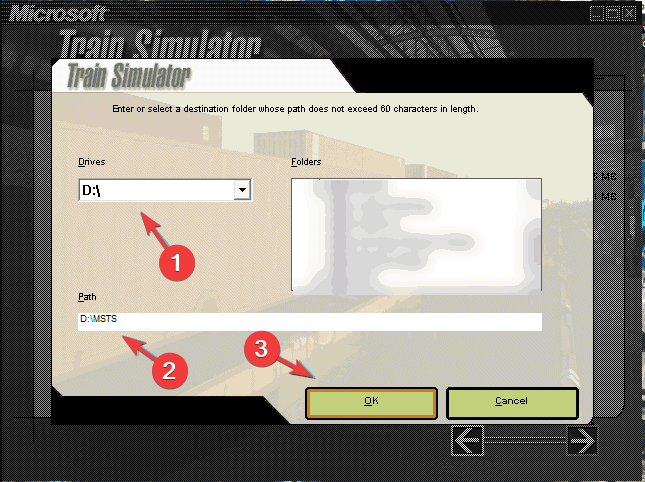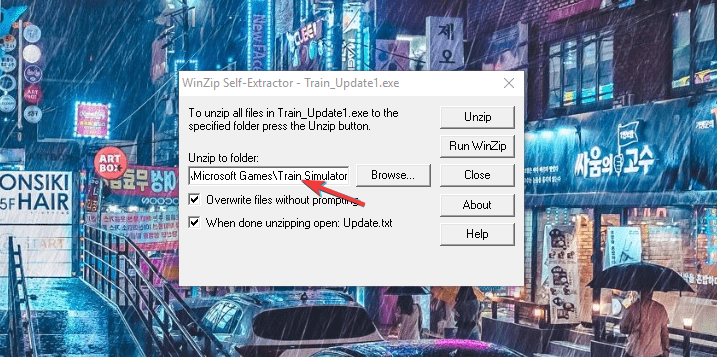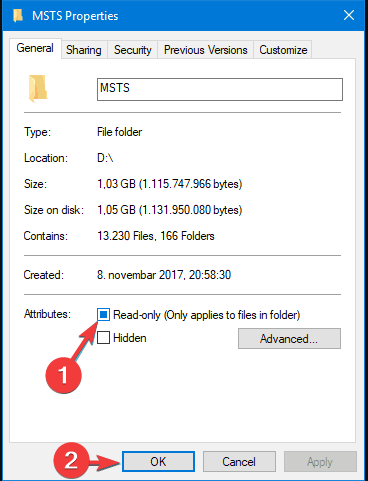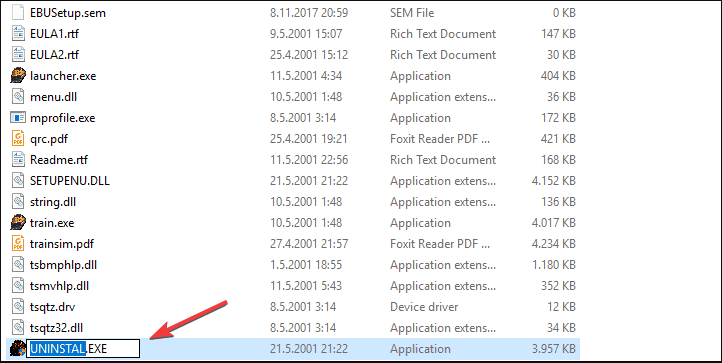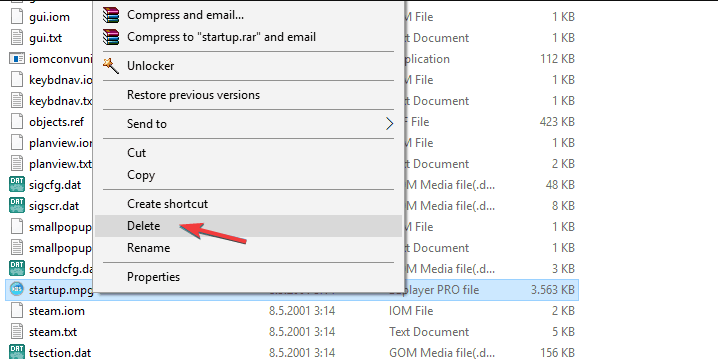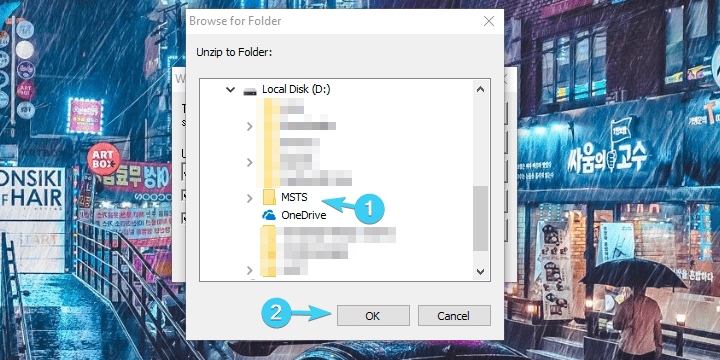06.06.2018, 01:18
#1
 MSTS и Windows 10 — только ГОТОВЫЕ решения проблем
MSTS и Windows 10 — только ГОТОВЫЕ решения проблем
Данная тема предназначена для выкладки РЕШЕН�?Й всех проблем, возникающих с Microsoft Train Simulator на системе Windows 10.
Не секрет, что МСТС очень сложно подружить с Windows 10. Учитывая агрессивность корпорации Microsoft, благодаря которой всё больше компьютеров переходят на вышеупомянутую операционную систему, этот вопрос становится всё более актуальным. Чтобы участники не искали решения проблем установки по сотням страниц многих тем, мы решили создать тему, в которой будем собирать ТОЛЬКО РЕШЕН�?Я, которые кому-то помогли.
Просим соблюдать шаблон! Принцип написания темы следующий:
Проблема: …. [описание того, что не работало или что не получалось сделать]
Решение: …. [то, как вы решили эту проблему]
2 пользователя(ей) сказали cпасибо:
06.06.2018, 01:50
#2
Проблема: Где найти МСТС, и как его установить? Какие действия надо проделать, чтобы увеличить шансы на успешный запуск МСТС на Windows 10?
Решение: МСТС можно скачать либо в торрентах, либо готовый Repack.
Скачать MSTS 1.8.052113 Repack from APK-LVDZ
В последнем случае у вас появляется масса преимуществ, особенно учитывая то, что вы собираетесь установить МСТС на Windows 10. Вы сможете изменить размер окна редактора, установить сам МСТС без каких-либо дополнений, либо сразу с ними (XTrack и NewRoads). Также есть возможность делать отдельную запись в реестре, либо отказаться от неё. Установка возможна в разные папки на любом диске.
�?так, первое, что нужно обязательно сделать — запустить инсталлятор МСТС от имени администратора, и даже будет неплохо, если вы укажете совместимость с Windows XP или Windows 7. Это делается в свойствах файла (правая кнопка мыши по файлу, далее «Свойства» (Properties), далее вкладка «Совместимость» (Compability), далее выставить указанные опции галочки, как на скриншоте).
После применения настроек, смело запускайте инсталлятор. Можно дополнительно запустить от имени администратора (правая кнопка мыши по файлу, выбрать «Запустить от имени администратора» (Run as administrator)), хотя большой потребности в этом нет. Запустив инсталлятор, вы можете установить МСТС, не меняя настроек. В такой комплектации будет полностью готовый русский МСТС, с установленными дополнениями, исключая поезда и маршруты, которые не идут в комплекте с оригинальной инсталляцией. Во время установки вас будут просить выбрать путь установки. Отнеситесь к этому серьёзно, и приготовьтесь, в случае чего, переустановить МСТС ещё раз. Дело в том, что при классической установке в папку «C:\Program Files» (+ х86 при 64 разрядной системе), у вас может быть недостаточно прав даже после их включения. Как правило, эта проблема касается сценаристов, маршрутостроителей и разработчиков дополнений к МСТС. Если вы один из них, то, скорее всего, вам придётся выбрать любую другую не системную папку. После установки МСТС, у вас на рабочем столе появятся ярлыки, которыми и можно будет запустить МСТС.
Последний раз редактировалось aleks0aleks; 08.02.2020 в 08:46.
2 пользователя(ей) сказали cпасибо:
06.06.2018, 01:55
#3
Проблема: при запуске МСТС или редактора МСТС, частично или совсем не работает правая кнопка мыши (например, не поворачивается обзорная камера).
Решение: нужно открыть свойства ярлыка, либо свойства файла train.exe, и выбрать опцию «Отключить масштабирование изображения при высоком разрешении экрана» (правая кнопка мыши по файлу, далее «Свойства» (Properties), далее вкладка «Совместимость» (Compability), далее выставить галочку напротив нужного пункта, нажать ОК).
2 пользователя(ей) сказали cпасибо:
06.06.2018, 18:21
#4
Проблема: невозможно установить TrainSim Modeler на Windows 7 и Windows 10
Решение: загадку отгадали зарубежные коллеги МСТС-ники. Готовый архив годится как для 32 битной, так и для 64 битной версии, и его можно скачать по ссылке ниже (ключ в архиве):
Скачать Trainsim Modeler for Windows 7 or Windows 10 x86/x64
Но этот способ работает не всегда. Поэтому был создан новый инсталлятор, который лишён «недостатков 16-битной древности». Получить готовый новый инсталлятор можно в этой теме.
Последний раз редактировалось aleks0aleks; 08.02.2020 в 08:47.
Новая версия OpenRails — будет! Уже пишем пульт!
По вопросам организации мультиплеера обращаться к нам.
06.06.2018, 18:32
#5
Проблема: не сохраняются маршруты в редакторе маршрутов или сценариев, либо сохраняются не полностью.
Решение: недостаточно прав для работы с файлами в системной папке Program Files. Для того чтобы всё нормально заработало, надо выдать текущему ПОЛЬЗОВАТЕЛЮ права. �?щете папку с Microsoft Train Simulator, нажимаете правой кнопкой мыши по ней, выбираете пункт «Свойства» (Properties), далее в окне выбираем вкладку «Безопасность» (Security), а далее назначаем права ПОЛЬЗОВАТЕЛЮ (не группам администраторов или кому-то ещё). Данный способ подходит как для Windows 10, так и для Windows 7. Если всё-таки что-то пошло не так, либо ничего не вышло, то остаётся другой вариант — переустановить МСТС в другую (НЕ системную) папку. Эти два решения помогают любой программе с подобными проблемами.
Новая версия OpenRails — будет! Уже пишем пульт!
По вопросам организации мультиплеера обращаться к нам.
2 пользователя(ей) сказали cпасибо:
06.06.2018, 18:38
#6
Проблема: при загрузке маршрута в редакторе МСТС — он очень тормозит, если включить просмотр FPS кнопками Shift+Z, то видно что FPS стремится к нулю.
Решение: проблема проявляется не у всех, и даже не на каждом маршруте. Но решение простое — нужно установить любой маркер звука на тайл, где происходит начальная загрузка. С этого момента FPS моментально взлетит, и вы сможете нормально работать дальше. Чтобы не мучаться каждый раз с установкой маркера, достаточно сохранить маршрут с ним, и при следующей загрузке такой проблемы уже не будет.
Новая версия OpenRails — будет! Уже пишем пульт!
По вопросам организации мультиплеера обращаться к нам.
2 пользователя(ей) сказали cпасибо:
23.12.2019, 03:10
#7
Проблема: (относится только к ноутбукам) при запуске любой тяжёлой игры, например OpenRails, через две минуты компьютер уходит в спящий режим, несмотря на то, что в параметрах электропитания спящий режим отключен, компьютер не перегревается, и компьютером вы пользуетесь в данную минуту.
Решение: Данная ситуация была на практике во время мультиплеера. Закрывая OpenRails (программа может быть любая), проблема тут же пропадала. Проблема обычно возникает на ноутбуке, когда к нему подключен другой монитор, а сама крышка ноутбука закрыта. Варианта два — первый — не закрывать крышку ноутбука с экраном. Второй — решить эту очень нестандартную проблему мне помогла следующая статья, которую вкратце дублирую здесь, дабы совсем не потерять информацию.
Далее привожу выдержки из той статьи:
1. В настройках выставлено «сон при бездействии 20 минут», а компьютер уходит в спящий режим даже при работе за ним спустя 2-3 минуты. Проблема кроется в новом режиме «System unattended sleep timeout», который по умолчанию включен, но не виден в настройках. Чтобы его деактивировать, необходимо проделать несколько несложных шагов.
2. Запускаем редактор реестра с правами администратора
3. Нужно пройти по следующему адресу: HKEY_LOCAL_MACHINE\SYSTEM\CurrentControlSet\Contro l\Power\PowerSettings\238C9FA8-0AAD-41ED-83F4-97BE242C8F20\7bc4a2f9-d8fc-4469-b07b-33eb785aaca0
4. �?змените значение параметра «Attributes» на 2 (у меня стояло 1)
5. Откройте «Электропитание» -> «�?зменение параметров схемы» -> «�?зменить дополнительные параметры питания» -> «Пункт «Сон»»
6. В этом пункте появится новая скрытая настройка — Время ожидания автоматического перехода системы в спящий режим. �? там стоит «от батареи» 2 мин, «от сети» 2 мин. Надо эти значения изменить на желаемые.
7. Перезапустить компьютер (без этого не работало).Оригинал статьи находится тут.
Последний раз редактировалось aleks0aleks; 08.01.2020 в 17:17.
Новая версия OpenRails — будет! Уже пишем пульт!
По вопросам организации мультиплеера обращаться к нам.
Для решения различных проблем с ПК мы рекомендуем Restoro PC Repair Tool:
Это программное обеспечение исправит распространенные компьютерные ошибки, защитит вас от потери файлов, вредоносных программ, сбоев оборудования и оптимизирует ваш компьютер для максимальной производительности. Исправьте проблемы с ПК и удалите вирусы прямо сейчас, выполнив 3 простых шага:
- Скачать Restoro PC Repair Tool который поставляется с запатентованными технологиями (патент доступен здесь).
- Нажмите Начать сканирование чтобы найти проблемы с Windows, которые могут вызывать проблемы с ПК.
- Нажмите Починить все для устранения проблем, влияющих на безопасность и производительность вашего компьютера
- Restoro был загружен 0 читатели в этом месяце.
Несмотря на то, что мы являемся свидетелями пика игровых достижений, некоторые пользователи по-прежнему предпочитают старые, когда-то любимые игры, такие как Симулятор поезда Microsoft.
Игра, созданная Microsoft еще в 2001 году, по-прежнему занимает свое место в своей нише с внушительной базой игроков.
Однако это еще не все для тех, кто, вспоминая старые добрые времена, пытается запустить Train Simulator в Windows 10.
У тех, кто пробовал, было много проблем с запуском игры. Те, кто перепрыгнул через первое препятствие, испытали множество аварий и различных ошибок.
Теперь позвольте мне заверить вас, что в эту игру можно играть на том, что не Windows 98 или я. Но впереди нас ждет долгая дорога (или железная дорога, если хотите), с множеством задач.
Итак, достаньте пыльную коробку для компакт-дисков и выполните следующие действия.
Как установить Microsoft Train Simulator на ПК с Windows 10
- Системные требования (да, вы правильно прочитали)
- Подготовка
- Монтаж
- Обновление
- Настройка
- Заключительные настройки
- Важные дополнения
1. Системные требования (да, вы правильно прочитали)
Это может показаться странным, но, предположительно, для этой игры требуются исключительно видеокарты Nvidia.
Это означает, что графика ATI / AMD просто не подойдет для довольно устаревшего движка. Имея это в виду, все остальное должно быть на высоте.
По сути, поскольку игра была представлена в начале века и ей 16 лет, вы можете запускать ее почти на калькуляторе. Но, тем не менее, калькулятор питается от графического адаптера Nvidia.
Если вы упаковываете конфигурацию с двумя графическими процессорами, скажем, с комбинацией ATI и интегрированного Intel, просто заставьте игру запускаться со встроенным графическим процессором.
Это должно устранить препятствия, связанные с графическим процессором, и мы можем смело переходить к этапу подготовки.
Оцените эти внешние графические процессоры, чтобы убедиться в производительности на уровне своего класса!
2. Подготовка
Первая часть подготовительной процедуры — полностью удалить старые установки Microsoft Train Simulator.
Если вы установили игру и столкнулись с проблемами (а это очень вероятно), обязательно выполните следующие действия:
- в Поиск Windows бар, тип Контроль и открыть Панель управления.
- От Категория просмотреть, выбрать Удалить программу.
- Перейдите к Симулятор поезда Microsoft, щелкните его правой кнопкой мыши и удалите.
- Перейдите к Программные файлы (или Program Files x86) и Данные приложения папки соответственно и удалите все, что вы вставили вручную.
- Перезагрузите компьютер.
Как только мы с этим разобрались, перед установкой следует предпринять несколько необычных, но, тем не менее, важных шагов.
А именно, похоже, что UAC (User Account Control) блокирует установку Train Simulator.
Это говорит само за себя, если принять во внимание полное отсутствие обратной поддержки старых игр в Windows 10.
Кроме того, вам, вероятно, также следует отключить интернет-соединение при установке игры.
Теперь, чтобы избежать всей этой суеты, мы советуем вам использовать этот изящный инструмент для «молчания» UAC на оставшуюся часть установки. Вы можете скачать это здесь. Запустите его перед установкой и двигайтесь вперед.
3. Монтаж
Процедура установки этого «старого, но золотого» названия также включает в себя несколько настроек. Только не спешите и внимательно следуйте инструкциям, чтобы все заработало:
- Вставлять первый установочный диск в отсеке для компакт-диска и при появлении запроса выберите Запустите Setup.exe.
- Нажмите на Установить.
- Щелкните стрелку вправо.
- Отклонить Adobe Acrobat Reader 4 предложите вежливо, нажав на Нет.
- Нажмите на Настроить параметры установки а затем снова на стрелку вправо.
- Выберите «Полная установка» вариант.
- Под «Симулятор поезда будет установлен в папку ниже”, Щелкните Изменять а затем по правой стрелке.
- Выберите путь, который находится на другом разделе. Не устанавливайте игру в системный раздел (C
. Создайте папку, назовите ее как хотите (на мой взгляд, MSTS подходит), указав путь в строке пути. Вот пример: D: MSTS
- Нажмите ОК и позвольте установщику создать новую папку. Снова стрелка вправо.
- Когда будет предложено на 27%, вставьте второй диск и нажмите ОК.
- После завершения установки щелкните значок Запустить снова кнопка.
- Пока не запускайте Train Simulator.
Это должно сделать это в отношении установки. Но прежде чем мы сможем начать игру, есть еще несколько дополнительных шагов, которые нельзя пропустить, чтобы Train Simulator заработал.
4. Обновление
Запустите сканирование системы, чтобы обнаружить потенциальные ошибки
Скачать Restoro
Инструмент для ремонта ПК
Нажмите Начать сканирование чтобы найти проблемы с Windows.
Нажмите Починить все для устранения проблем с запатентованными технологиями.
Запустите сканирование ПК с помощью Restoro Repair Tool, чтобы найти ошибки, вызывающие проблемы с безопасностью и замедление. После завершения сканирования в процессе восстановления поврежденные файлы заменяются новыми файлами и компонентами Windows.
Обновление также важно, и вам нужно будет разобраться с обновлениями, прежде чем вы сможете запустить игру. Официальное обновление 1.4 — это то, что вам нужно.
Теперь есть шанс, что ваша игра уже обновлена до версии 1.4, и вы можете легко это проверить. Просто перейдите в папку установки и найдите папку транзакций.
Там вы должны увидеть SD402 или Class50 среди прочего. Следовательно, если таких файлов нет, обязательно загрузите и установите обновление.
Для этого следуйте инструкциям:
- Загрузите обновление 1.4, нажав на это ссылка на сайт.
- Запустите заархивированный установщик и замените путь по умолчанию на путь, ведущий к папке установки Train Simulator (например, D: MSTS).
- Щелкните Разархивировать.
Кроме того, вы можете скачать дополнительные патчи здесь. Они не так важны, но мы советуем вам установить их оба (MSTS v1.4 Class 50 Content и MSTS v1.4 SD40-2 Content).
После того, как с этим разобрались, перейдем к настройке этого эпохального путешествия.
Ищете лучшие симуляторы полета для ПК? Вот лучшие варианты.
5. Настройка Train Simulator
Мы прошли более чем половину пути, но тебе еще нужно кое-что сделать перед игрой. Чтобы, так сказать, «принудительно оптимизировать» Train Simulator для Windows 10, необходимы дополнительные шаги.
Мы постарались перечислить все действия, которые вам нужно будет предпринять ниже, поэтому внимательно следите за ними:
- Перейдите в папку установки, щелкните ее правой кнопкой мыши и откройте Свойства.
- Под Общий вкладка снимите флажок только для чтения коробка.
- Теперь откройте установочная папка, щелкните правой кнопкой мыши «train.exe»И откройте« Свойства ».
- На вкладке «Совместимость» установите флажок «Запустите эту программу от имени администратора»И подтвердите изменения.
- Откройте папку с установкой и переименуйте Uninstall.exe к MSTS_Uninstal.exe.
- Находясь там, скопируйте «Глобальный»И вставьте ее куда-нибудь в качестве резервной копии. На всякий случай что-то пойдет не так после следующего шага.
- Открой «Глобальный«И удалите»startup.mpg » видео файл.
- Вставьте диск 1 снова и откройте его содержимое. Откройте проводник или этот компьютер, щелкните правой кнопкой мыши диск 1 и выберите «Открыть».
- Открой «TechDocs»И запустите TechDocs.exe. Выберите путь установки а также извлеките файлы.
Это оно. Почти. У нас есть еще несколько настроек, прежде чем вы наконец сможете начать игру.
6. Заключительные настройки
Если вы спрашиваете себя: «Что еще?», Мы должны подчеркнуть, что подобной игре придется нелегко с широкоэкранными мониторами 16: 9.
Он рассчитан на соотношение сторон 4: 3, поэтому вам нужно будет включить широкоэкранный режим в настройках графического процессора.
Этот параметр отличается для графики Nvidia и Intel, но его достаточно, чтобы указать вам на параметр «Масштабирование изображения». Найдите это, и вам не составит труда настроить соотношение сторон 16: 9.
Кроме того, поскольку эта игра работает не так, как современные игры, один полезный совет — вручную установить RAM, которую она может свободно использовать. Это можно сделать, выполнив следующие действия:
- Щелкните правой кнопкой мыши ярлык Train Simulator и откройте «Свойства».
- Выберите вкладку «Ярлык».
- В разделе Target измените путь по умолчанию на D: MSTSlauncher.exe -mem: xyz. Заменить XYZ на половина доступной оперативной памяти в мегабайтах. Если у вас, скажем, 8 ГБ ОЗУ, строка Target должна выглядеть примерно так:
- D: MSTSlauncher.exe -mem: 4096.
- D: MSTSlauncher.exe -mem: 4096.
- Подтвердите изменения.
Это должно сделать игру более плавной.
Более того, если у вас возникла ошибка при запуске игры, скачайте и запустите этот установщик который должен исправить большинство из них. Это должно сработать. Теперь, наконец, после огромных усилий вы можете начать игру.
Ваши игры будут отлично работать с этими замечательными игровыми ускорителями!
7. Важные дополнения
В качестве побочного примечания, нам нужно рассмотреть некоторые дополнения, которые должны существенно помочь вам в общем игровом процессе и улучшить чистое удовольствие.
Вот они, со своими ролями и ссылками для скачивания:
- Xtracks — большой пакет гусениц, переключателей и кроссоверов.
- Newroads — больше тех, у кого есть бонусное окружение.
- ScaleRail — улучшенный реализм с увеличенными масштабами рельсов.
И это, наконец, завершение. Мы надеемся, что после всего этого вы без проблем погрузитесь в поезд ностальгии и насладитесь одним из «отцов-основателей» жанра симуляторов.
Если у вас есть какие-либо проблемы или вопросы относительно Train Simulator, обязательно сообщите нам об этом в комментариях ниже.
СТАТЬИ ПО ТЕМЕ, ВЫ ДОЛЖНЫ ПРОВЕРИТЬ:
- Как играть в старые игры в Windows 8, 10, которые действительно работают
- Microsoft обновляет свои старые игры в Windows 8 и Windows 10
- Наконец-то вы можете играть в игры для PlayStation 4 на своем ПК

- Загрузите этот инструмент для ремонта ПК получил рейтинг «Отлично» на TrustPilot.com (загрузка начинается на этой странице).
- Нажмите Начать сканирование чтобы найти проблемы с Windows, которые могут вызывать проблемы с ПК.
- Нажмите Починить все исправить проблемы с запатентованными технологиями (Эксклюзивная скидка для наших читателей).
Restoro был загружен 0 читатели в этом месяце.
Microsoft Train Simulator (MSTS) — симулятор поезда, который позволяет пользователям испытать ощущение работы машиниста на виртуальной железной дороге. Однако, из-за своего возраста, программа не совместима с операционной системой Windows 10 по умолчанию.
В этой пошаговой инструкции мы расскажем, как установить MSTS на Windows 10, чтобы вы могли наслаждаться этим увлекательным симулятором снова. Это может потребовать некоторого терпения и технической квалификации, но следуя нашим подробным шагам, вы сможете сделать это без особых сложностей.
Шаг 1: Подготовка
Перед установкой MSTS на Windows 10 рекомендуется создать системное восстановление или создать резервную копию вашего компьютера. Это поможет вам вернуть систему к предыдущей работоспособной точке, если что-то пойдет не так.
Примечание: перед началом установки MSTS у вас уже должна быть установлена Windows 10 и базовые программы, такие как браузер, проводник и архиватор.
Шаг 2: Полная установка MSTS
Следующим шагом является установка полной версии MSTS на ваш компьютер. Это может быть выполнено с помощью диска установки или установочного файла, если он доступен. Следуйте инструкциям, указанным на экране, чтобы успешно установить MSTS.
Примечание: Если у вас нет диска или установочного файла MSTS, вы можете попробовать найти его в интернете или обратиться к другим источникам для получения. Однако, нам рекомендуется получить оригинальную копию программы для сохранности данных и безопасности вашего компьютера.
Шаг 3: Патчи и модификации
После установки MSTS необходимо применить патчи и модификации, чтобы сделать его совместимым с Windows 10. Это может быть сделано с помощью специальных программ и файлов, предназначенных для этой цели.
Примечание: При применении патчей и модификаций обязательно следуйте инструкциям, указанным на сайтах-источниках и испытайте все изменения на тестовой системе, чтобы избежать потери данных или непреднамеренных повреждений операционной системы.
Шаг 4: Настройка совместимости
Наконец, после применения патчей и модификаций, необходимо настроить параметры совместимости для MSTS. Это может быть выполнено путем щелчка правой кнопкой мыши на ярлыке MSTS на рабочем столе или в меню «Пуск», выбора «Свойства» и перехода на вкладку «Совместимость».
Примечание: В настройках совместимости установите флажок «Запустить эту программу в режиме совместимости для» и выберите совместимую версию Windows, такую как Windows XP или Windows 7. Также рекомендуется установить совместимость с разрешением экрана, используемым в MSTS.
Следуя этой пошаговой инструкции, вы сможете успешно установить MSTS на вашем компьютере с операционной системой Windows 10 и насладиться виртуальной железной дорогой в полной мере.
Содержание
- Проверка системных требований
- Какие требования надо проверить для установки MSTS на Windows 10
- Загрузка и распаковка установочных файлов
- Где найти установочные файлы MSTS и как их распаковать
Проверка системных требований
Перед установкой MSTS на Windows 10 необходимо убедиться, что ваш компьютер соответствует минимальным системным требованиям для работы игры.
Официальные системные требования MSTS следующие:
- Операционная система: Windows 98, Windows ME, Windows XP
- Процессор: Pentium III или эквивалент
- ОЗУ: 128 МБ
- Видеокарта: 16 МБ видеопамяти
- Свободное место на жестком диске: 1 ГБ
- Звуковая карта: совместимая с DirectX
Если ваш компьютер не соответствует этим требованиям, возможно, вы не сможете запустить MSTS на Windows 10 или игра будет работать нестабильно.
Хотя MSTS была выпущена для старых операционных систем, некоторые игроки сообщают о возможности запуска на более новых версиях Windows. Однако, гарантии успешной работы на Windows 10 нет, поэтому рекомендуется проверить системные требования до установки игры.
Для проверки системных требований вы можете:
- Проверить конфигурацию компьютера в настройках системы Windows 10.
- Ознакомиться с требованиями производителя вашей видеокарты и звуковой карты.
- Посетить форумы и сообщества, где пользователи делятся своим опытом запуска MSTS на Windows 10.
Всегда рекомендуется иметь последнюю версию DirectX установленной на вашем компьютере для обеспечения совместимости с игрой.
Какие требования надо проверить для установки MSTS на Windows 10
Перед установкой Microsoft Train Simulator на компьютер с операционной системой Windows 10 необходимо проверить соответствие следующим минимальным требованиям:
1. Операционная система: Windows 10
Убедитесь, что ваш компьютер работает на операционной системе Windows 10. Для установки MSTS требуется именно эта версия ОС.
2. Процессор: Intel Pentium III или аналогичный с тактовой частотой 500 МГц
Убедитесь, что у вас установлен процессор Intel Pentium III или эквивалентный с тактовой частотой не менее 500 МГц. Более мощный процессор позволит обеспечить более плавную работу MSTS.
3. Оперативная память: 256 МБ (Windows XP), 512 МБ (Windows Vista/7/8/10)
Убедитесь, что на вашем компьютере есть необходимое количество оперативной памяти в зависимости от версии вашей операционной системы. Для Windows XP требуется минимум 256 МБ оперативной памяти, а для Windows Vista/7/8/10 – минимум 512 МБ оперативной памяти.
4. Графическая карта: с поддержкой DirectX 9.0 и 32 МБ видеопамяти
Убедитесь, что ваша графическая карта поддерживает DirectX 9.0 и имеет минимум 32 МБ видеопамяти. Это позволит обеспечить корректную работу графики в MSTS.
5. Свободное место на жестком диске: минимум 1 ГБ
Убедитесь, что у вас имеется не менее 1 ГБ свободного места на жестком диске. MSTS требует определенного объема места для установки и корректной работы.
6. Звуковая карта: поддерживающая DirectX
Убедитесь, что у вас установлена звуковая карта, которая поддерживает технологию DirectX. Это позволит насладиться звуковыми эффектами в MSTS.
Проверьте, соответствуют ли ваш компьютер и операционная система указанным требованиям перед тем, как приступить к установке MSTS на Windows 10.
Загрузка и распаковка установочных файлов
Прежде чем приступить к установке MSTS на Windows 10, необходимо загрузить и распаковать установочные файлы игры. Это можно сделать следующим образом:
- Откройте веб-браузер и перейдите на официальный сайт, где можно скачать установочные файлы MSTS.
- Найдите раздел загрузки и выберите версию игры, соответствующую вашим потребностям.
- Нажмите на ссылку для скачивания установочного файла.
- Подождите, пока загрузка файла завершится.
- После завершения загрузки найдите скачанный файл на вашем компьютере.
- Щелкните правой кнопкой мыши на файле и выберите опцию «Извлечь» или «Распаковать».
- Выберите папку, в которую вы хотите распаковать файлы, и нажмите кнопку «Извлечь» или «Распаковать».
- Дождитесь завершения процесса распаковки.
Теперь у вас есть распакованные установочные файлы MSTS, которые можно использовать для дальнейшей установки игры на Windows 10.
Примечание: Убедитесь, что у вас достаточно свободного места на диске для хранения установочных файлов и распакованных данных игры.
Где найти установочные файлы MSTS и как их распаковать
Для установки Microsoft Train Simulator (MSTS) вам необходимо найти исходные установочные файлы. Они могут быть представлены в виде сжатого архива. Вот несколько популярных ресурсов, где вы можете найти установочные файлы MSTS:
- Официальный сайт Microsoft: Посетите сайт Microsoft и воспользуйтесь поиском для поиска установочных файлов MSTS и дополнений.
- Форумы и сообщества: Присоединитесь к форумам, посвященным MSTS, и спросите у сообщества о наличии установочных файлов.
- Торрент-трекеры: Некоторые пользователи могут делиться установочными файлами MSTS через торрент-трекеры. Однако помните, что скачивание и распространение авторских материалов может быть незаконным в вашей стране.
Когда вы найдете нужные установочные файлы, следуйте инструкциям по их распаковке:
- Скачайте и установите программу архиватор: Для распаковки архива вам понадобится специальное программное обеспечение. Одной из самых популярных программ является 7-Zip. Скачайте и установите программу соответствующую вашей операционной системе.
- Щелкните правой кнопкой мыши на скачанный архив: После скачивания архива откройте папку с ним и щелкните правой кнопкой мыши на нем.
- Выберите опцию «Извлечь в указанную папку»: В контекстном меню, которое появится после щелчка правой кнопкой мыши, выберите опцию «Извлечь в указанную папку».
- Выберите место для распаковки файлов: Выберите папку, в которую вы хотите распаковать файлы MSTS.
- Нажмите кнопку «Извлечь»: После выбора места для распаковки файлов нажмите кнопку «Извлечь». Программа архиватор начнет распаковку файлов в выбранную папку.
После этого у вас будут распакованы все необходимые файлы MSTS, и вы будете готовы к их установке.
Install and play this timeless game
by Aleksandar Ognjanovic
Aleksandar’s main passion is technology. With a solid writing background, he is determined to bring the bleeding edge to the common user. With a keen eye, he always… read more
Updated on
- Be sure you run on NVIDIA before installing Microsoft Train Stimulator.
- The process involves more than running the installation; you must proceed with further tweaks before running the game.
XINSTALL BY CLICKING THE DOWNLOAD
FILE
Are you trying to install Microsoft Train Simulator? Here is all you need to know.
Even though we’re witnessing the peak of gaming advancements, some users still prefer old, once-favorite titles like Microsoft’s Train Simulator.
The game created by Microsoft back in 2001 still has a place in its niche, with a formidable player base.
However, it’s not all bread and butter for those who, in reminiscence of the good old days, try to run Train Simulator on Windows 10.
Those who tried had a lot of issues with starting the game. The ones that sprang over the first obstacle experienced an abundance of crashes and various errors. So let us show you how to scale through on Windows 10.
Will Train Simulator run on Windows 10?
The simple answer is yes. However, you will have to follow some steps to ensure it is correctly installed before you can play on the OS.
However, after installation, you may have a few errors with the game; these are all easily fixable. For instance, the Train Simulator may be stuck on the loading screen; in this instance, after installation, you may not be able to get past the loading screen. With a few tweaks, many users have fixed this problem.
How we test, review and rate?
We have worked for the past 6 months on building a new review system on how we produce content. Using it, we have subsequently redone most of our articles to provide actual hands-on expertise on the guides we made.
For more details you can read how we test, review, and rate at WindowsReport.
You should note that while installing on Windows 10 is possible; some users may prefer playing Train Simulator and other train games on the web browser.
But for now, get your dusty CD box out and follow the steps below to install Microsoft Train Simulator on Windows 10.
How can I install Microsoft Train Simulator on Windows 10?
Before you go further into the solutions, you must ensure that you do the following:
- Check system requirements – It requires Nvidia graphics cards. So, if you pack a dual-GPU configuration with ATI and an integrated Intel combo, force it to run with the integrated GPU. That should eliminate the GPU-related obstacles.
- Uninstall any older game installation – If you have an earlier game installation, you should uninstall it before moving ahead with a fresh installation.
- Turn off or silence UAC
- Installation
- Updating
- Configuring
- Final tweaks
- Important Add-ons
2. Turn off or silence UAC
- Download the Tweak UAC for Windows app.
- Click the downloaded file, click Next and follow the installation wizard.
- At the end of the installation, click on Turn UAC off now (Remember to undo this once you have installed Microsoft Train Stimulator).
- Go to the next step to start the installation.
3. Installation
- Insert the first installation disk in the CD-ROM compartment and, once prompted, select Run Setup.exe.
- Click on Install.
- Decline Adobe Acrobat Reader 4 offer politely by clicking on No.
- Select Customize installation options and then on the right arrow again.
- Select the Complete-install option, then under Train simulator will be installed in the folder below, click Change, then click the right arrow.
- Under Drives, select a path different from your primary partition (Do not install the game on the system partition C:). Create the folder, name it whatever you like (MSTS suits it well, in our opinion), and under the Path option, type D:MSTS, then hit OK.
- Click the right arrow again.
- When prompted at 27%, insert the second disc and click OK.
- Once the installation ends, click on the Restart button.
- Don’t start the Train Simulator yet.
That should do it regarding installation. But, before we can start the game, there are still some additional steps you can’t skip for Train Simulator to work. So, continue to the updating phase.
4. Updating
- Download the update 1.4 by clicking on this link.
- Run the zipped installer and switch the default path with the path that leads to the Train Simulator installation folder (e.g., D:MSTS).
- Click Unzip.
Updating is also essential; you’ll need to sort things out with updates before running the game. The official 1.4 update is what you’ll need.
Now, there’s a chance that your game is already up-to-date with version 1.4, and you can check that out quickly. Just navigate to the installation folder and locate the Transaction folder.
In there, you should see SD402 or Class50 inter alia. Hence, download and install the update if there are no such files.
In addition, you can download the additional patches here. They’re not as important, but we advise installing both (MSTS v1.4 Class 50 Content and MSTS v1.4 SD40-2 Content).
After that’s sorted out, still do not run the game. Let’s move to the configuring part of this epochal journey.
- Is Windows 11 Faster Than Windows 10?
- How to Change the Icon Size on Windows 10
- Are Windows 11 Product Keys Backward Compatible?
5. Configuring Train Simulator
- Please navigate the installation folder, right-click on it, and open Properties.
- Under the General tab, uncheck the Read Only box, then click OK.
- Now, open the installation folder, right-click on the train.exe file, and open Properties.
- In the Compatibility tab, check the Run this program as an administrator and confirm changes.
- Open the installation folder and rename Uninstall.exe to MSTS_Uninstal.exe.
- While there, copy the Global folder and paste it somewhere as a backup. Just in case something goes wrong after the next step.
- Open the Global folder and delete the startup.mpg video file.
- Insert Disk 1 again and open its content. Open the File Explorer or This PC, right-click Disk 1 and choose Open.
- Open the TechDocs folder and run the TechDocs.exe. Next, select the installation path and extract the files.
That’s it. Almost. We have a few more tweaks before you can finally start the game.
6. Final tweaks
6.1 Edit the Aspect Ratio
We must stress that a game like this will have a hard time with 16:9 widescreen monitors.
It’s designed for a 4:3 aspect ratio, so you’ll need to force the widescreen within the GPU settings.
This option is different on Nvidia and Intel graphics, but it’s enough to point you to the Image scaling option. Find that, and you’ll quickly set up the 16:9 aspect ratio.
6.2 Allocate RAM
- Right-click the Train Simulator shortcut and open Properties.
- Select the Shortcut tab, then in the Target section, change the default path to D:MSTSlauncher.exe -mem:xyz. Replace XYZ with half of the available RAM in megabytes. If you have, say, 8GB of RAM, the Target line should look something like this:
D:MSTSlauncher.exe -mem: 4096 - Confirm changes.
Furthermore, since this game works differently than modern games, one helpful tip is to assert RAM manually so it can use freely. That can be done by following the steps above.
Moreover, if you experience any errors when the game starts, download and run this installer which should fix most of them. That should do it. Now you can, finally, after immense effort, start the game.
As a side note, you may get some add-ons that should help you substantially with the overall gameplay and improve pure enjoyment.
Here they are, with their respective roles and download links:
- Xtracks – large pack of track pieces, switches, and crossovers.
- Newroads – more of those with some bonus surroundings.
- ScaleRail – improved realism with better-scaled rails.
And that’s finally the closure. After all of this, we hope you’ll seamlessly embark on the nostalgia train and enjoy one of the ”founding fathers” of the simulation genre.



Информация о игре
Год выпуска: 2001
Жанр: Симуляторы
Разработчик: Microsoft Games
Версия: IMR Team Special Edition Полная (Последняя)
Язык интерфейса: английский, русский
Таблетка: Присутствует
Минимальные системные требования
Операционная система: Windows 7, 8, 10
Процессор: 800 МГц
Оперативная память: 128Мб
Видеокарта: 32Мб видеопамяти
Памяти на Жестком Диске: 3Гб
Скачать Microsoft Train Simulator бесплатно
Скачать торрент

 Скачать MSTS 1.8.052113 Repack from APK-LVDZ
Скачать MSTS 1.8.052113 Repack from APK-LVDZ

 Скачать Trainsim Modeler for Windows 7 or Windows 10 x86/x64
Скачать Trainsim Modeler for Windows 7 or Windows 10 x86/x64

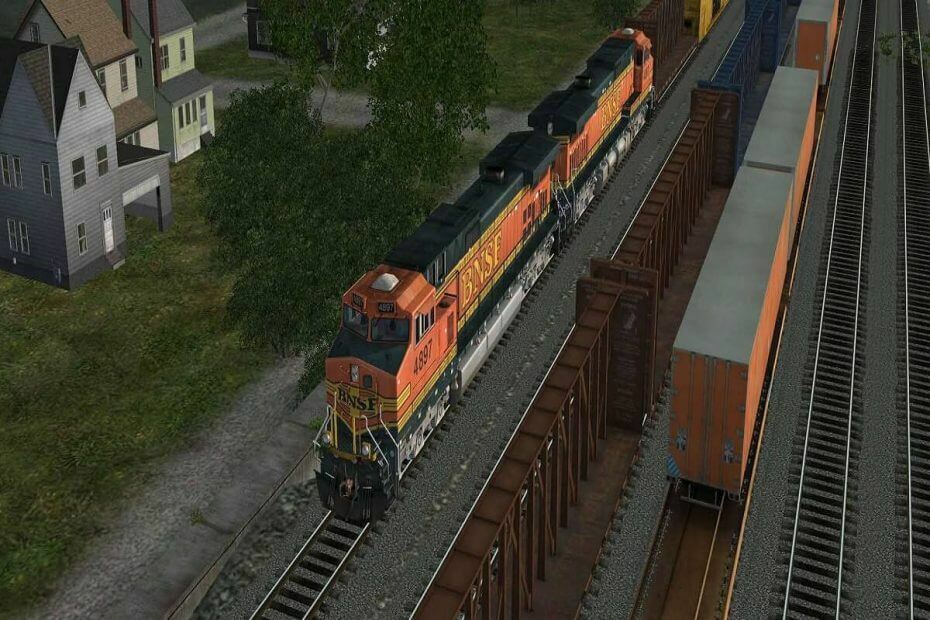
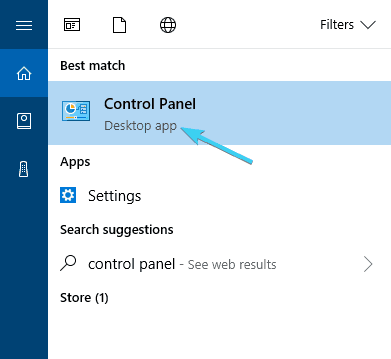
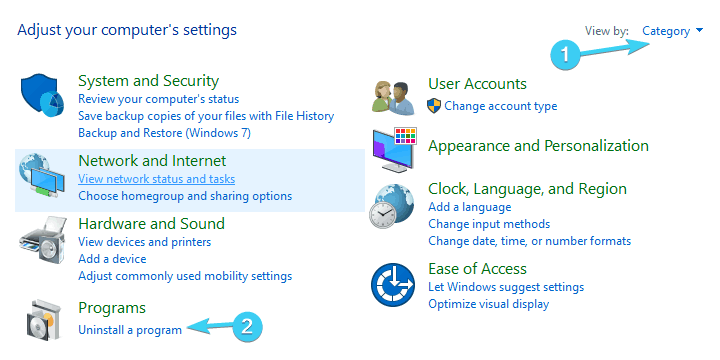
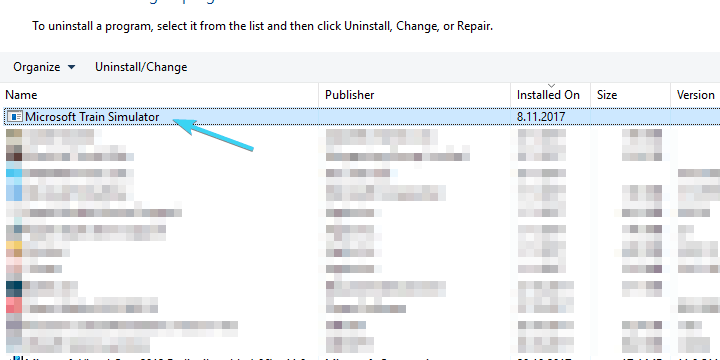
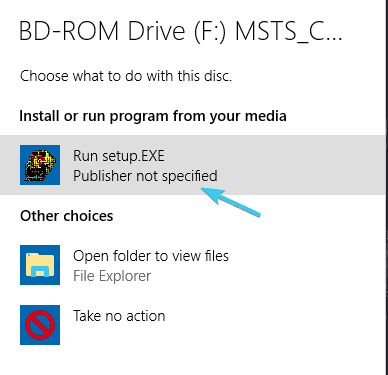
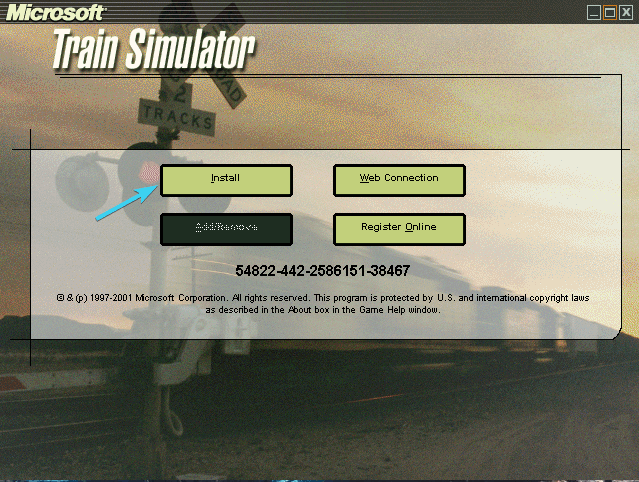
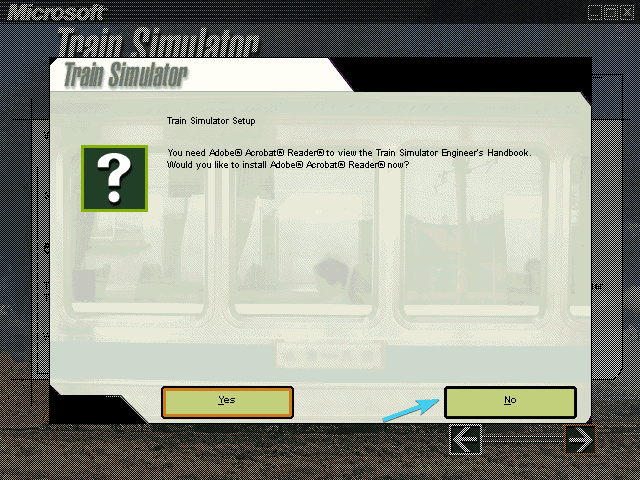
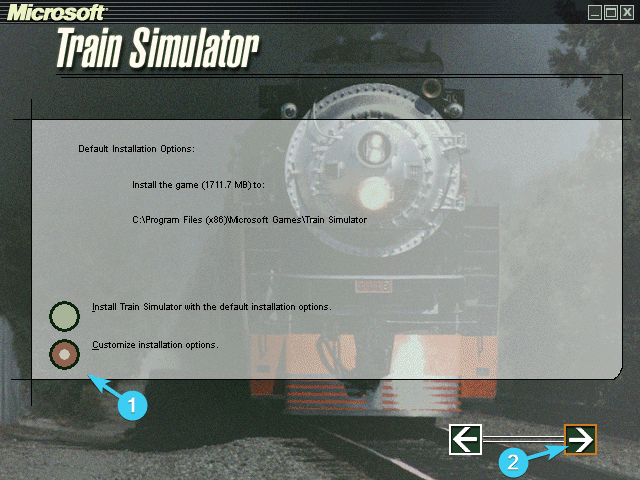
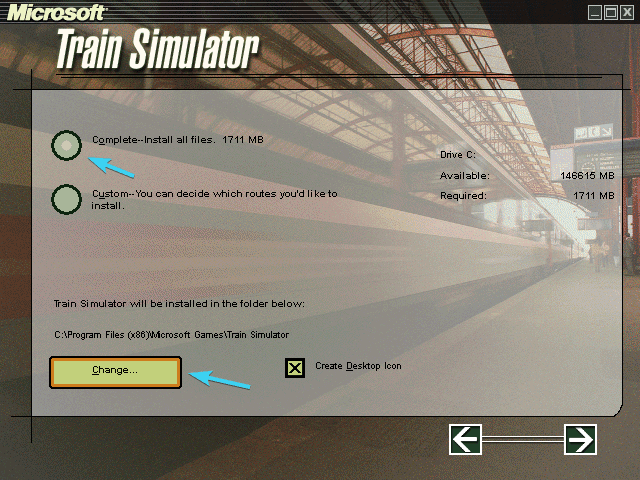
 . Создайте папку, назовите ее как хотите (на мой взгляд, MSTS подходит), указав путь в строке пути. Вот пример: D: MSTS
. Создайте папку, назовите ее как хотите (на мой взгляд, MSTS подходит), указав путь в строке пути. Вот пример: D: MSTS